Tražite i preuzmite upravljačke programe za Epson Stylus Photo T50 foto pisač
Vlasnici Epson Stylus Photo T50 foto pisača možda će trebati upravljački program ako se uređaj, na primjer, spoji na računalo nakon ponovne instalacije operacijskog sustava ili novog računala. U članku ćete saznati gdje pronaći softver za ovaj uređaj za ispis.
sadržaj
Softver za Epson Stylus Photo T50
Ako nemate CD vozača ili ako na računalu nema pogona, za preuzimanje softvera koristite Internet. Unatoč činjenici da je Epson sam predao model T50 u arhivski model, vozači su i dalje dostupni na službenom resursu tvrtke, ali to nije jedini način da pronađete potrebni softver.
1. način: Web stranica tvrtke
Najpouzdaniji izbor je službena web stranica proizvođača. Ovdje možete preuzeti potrebne datoteke za korisnike MacOS-a i sve uobičajene verzije sustava Windows osim 10. Za ovu verziju možete pokušati instalirati upravljački program u načinu kompatibilnosti sa sustavom Windows 8 ili pribjeći drugim metodama, koji su opisani u nastavku.
Otvorite Epsonovu web stranicu
- Otvorite web stranicu tvrtke koristeći gornju vezu. Ovdje odmah kliknite na "Upravljački programi i podrška".
- U polje za pretraživanje unesite naziv modela foto pisača - T50 . S padajućeg popisa s rezultatima odaberite prvu.
- Bit ćete preusmjereni na stranicu uređaja. Idite dolje, vidjet ćete odjeljak s softverskom podrškom, gdje trebate proširiti karticu "Upravljački programi, uslužni programi" i naznačiti verziju vašeg operativnog sustava zajedno s dubinom bita.
- Prikazat će se popis dostupnih preuzimanja, koji se sastoji od našeg slučaja jednog instalatera. Preuzmite i raspakirajte arhivu.
- Pokrenite .exe datoteku i kliknite "Setup" .
- Pojavit će se prozor s tri modela Epson uređaja, jer je ovaj vozač pogodan za sve njih. Odaberite lijevu tipku miša T50 i kliknite "U redu" . Ako ste povezali drugi pisač koji koristite kao glavnu, ne zaboravite poništiti opciju "Koristi po zadanom" .
- Promijenite jezik instalatera ili ga ostavite prema zadanim postavkama i kliknite "U redu" .
- U prozoru s Ugovorom o licenci kliknite "Prihvati" .
- Instalacija će započeti.
- Prikazat će se sigurnosna poruka o sustavu Windows, tražeći dozvolu za instalaciju. Slažem se s odgovarajućim gumbom.
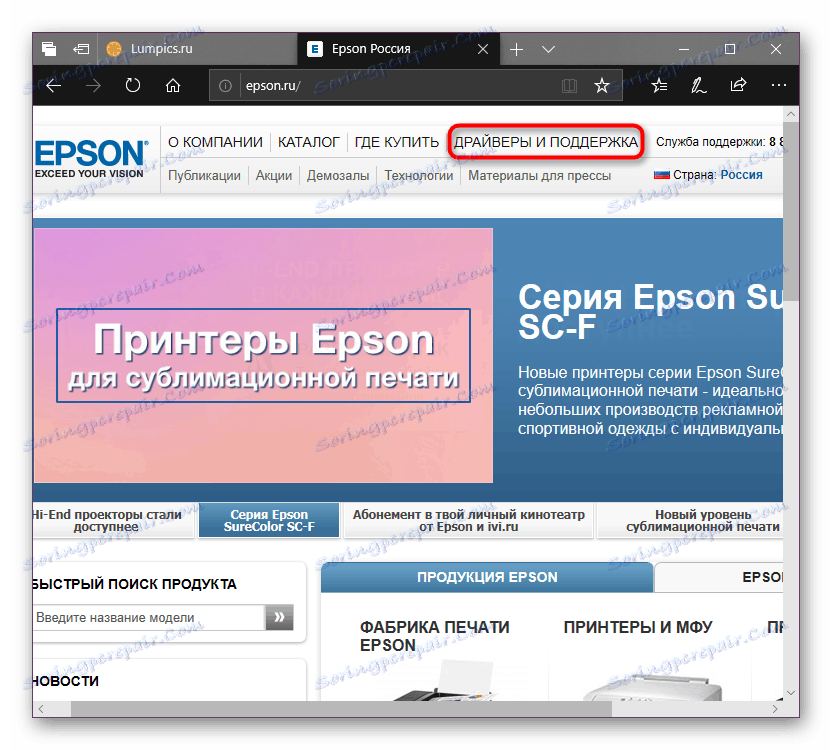
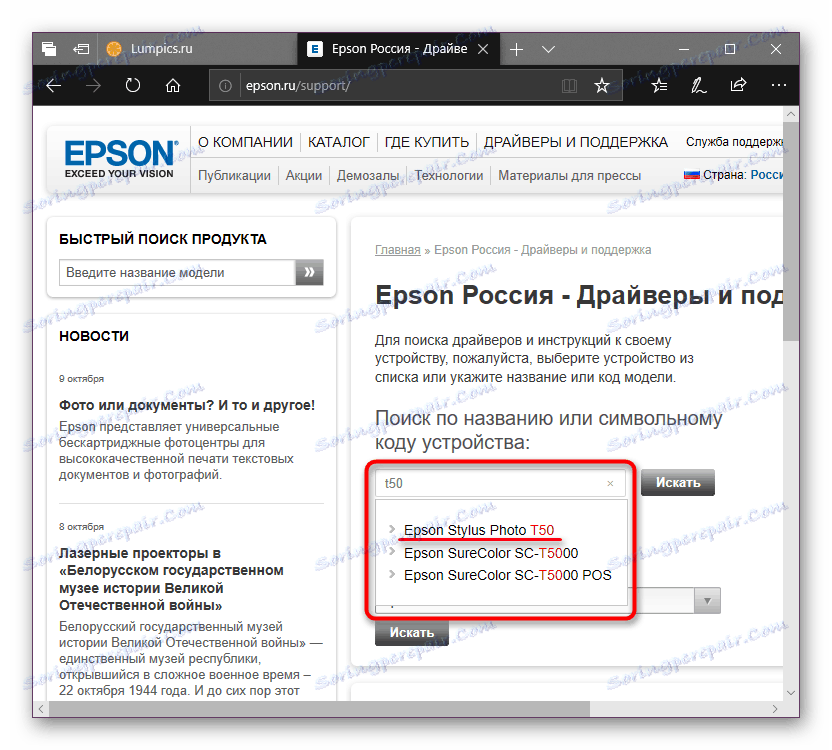
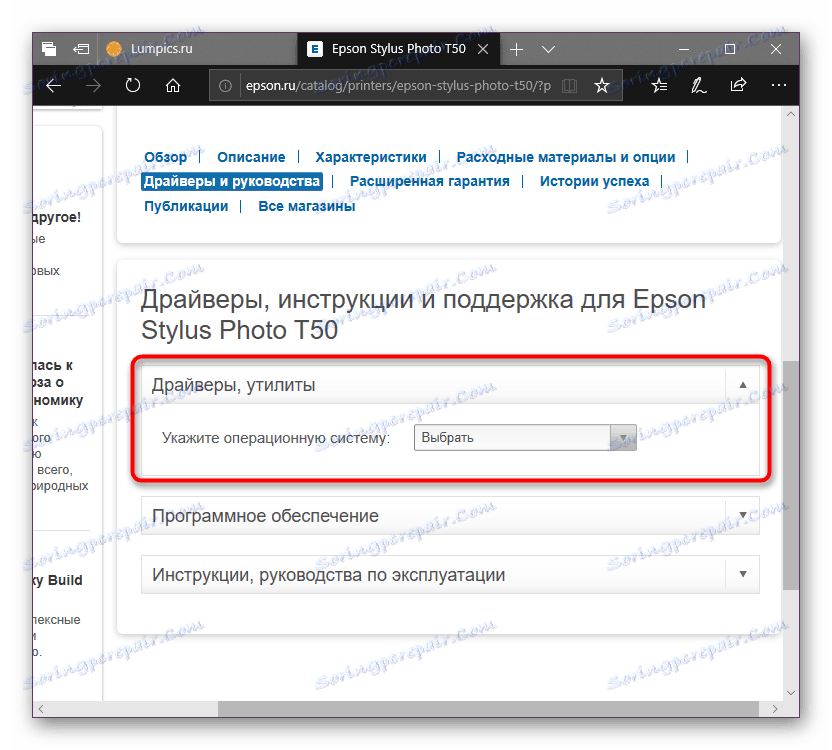
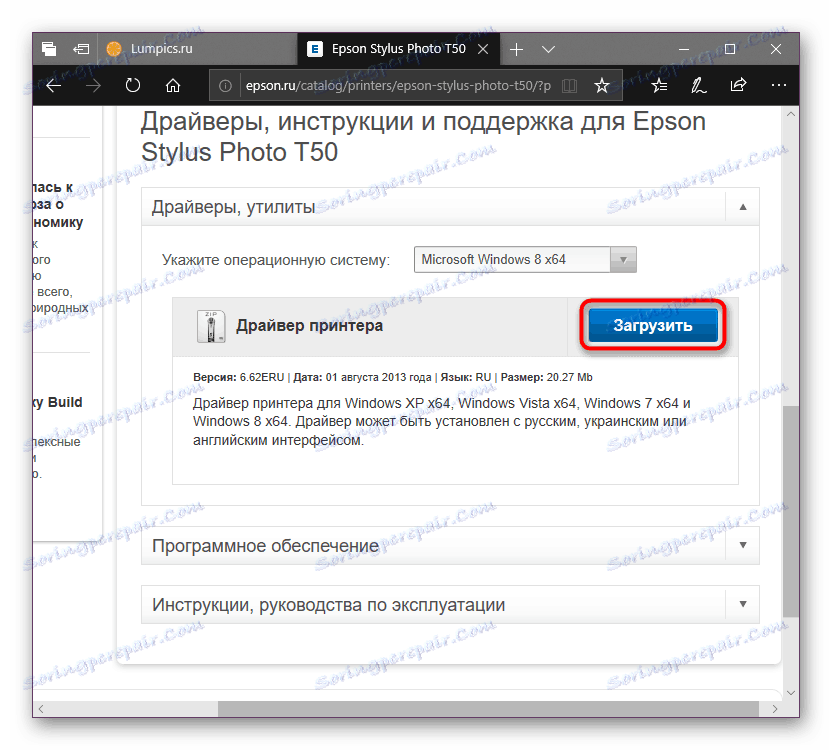
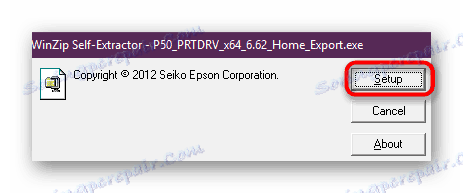
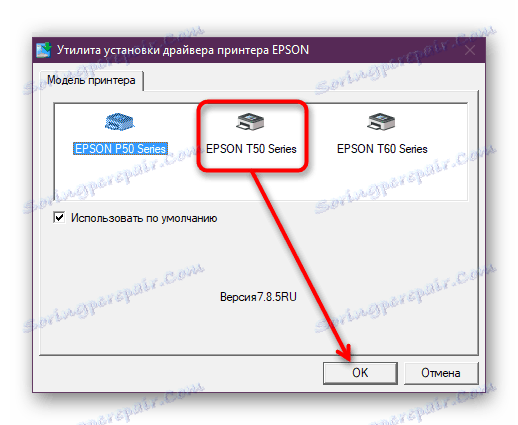
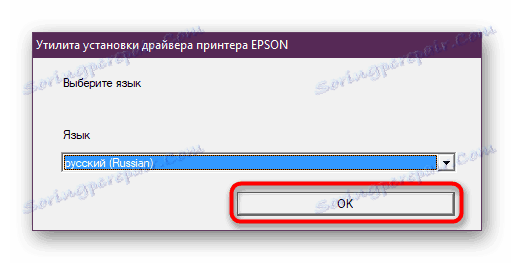
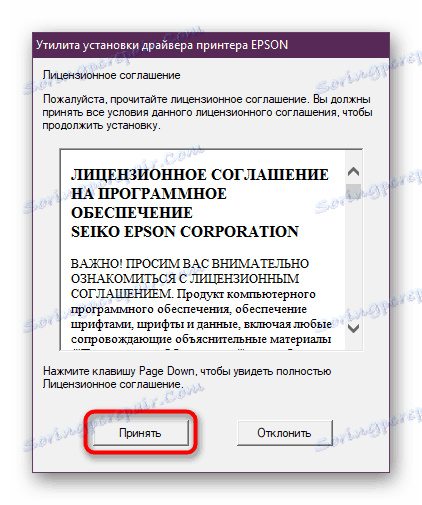
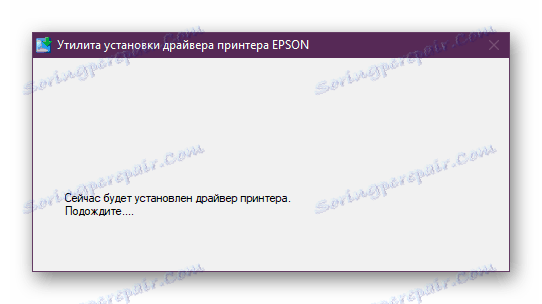
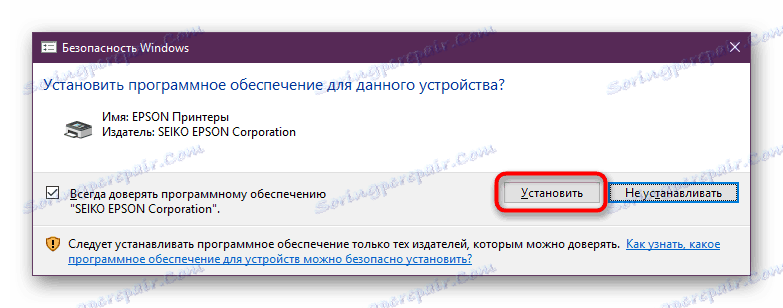
Pričekajte dok postupak ne završi, nakon čega ćete primiti obavijest i moći početi koristiti pisač.
Druga metoda: Epson Software Updater
Proizvođač ima vlasnički program koji vam omogućuje instaliranje raznih softvera na vaše računalo, uključujući upravljački program. U biti, nije mnogo drugačiji od prve metode jer se isti poslužitelji koriste za preuzimanje. Razlika leži u dodatnim značajkama uslužnog programa, što može biti korisno za aktivne Epson korisnike.
Idite na stranicu za preuzimanje za Epson Software Updater
- Pronađite odjeljak za preuzimanje na stranici i preuzmite datoteku za operacijski sustav.
- Pokrenite instalacijski program i prihvatite uvjete korisničkog ugovora s parametrom "Slažem se" .
- Pričekajte dok se instalacijske datoteke ne raspakiraju. U ovom trenutku možete povezati uređaj s računalom.
- Po dovršetku instalacije, pokrenut će se Epson Software Updater. Ovdje, ako postoji nekoliko spojenih uređaja, odaberite T50 .
- Pronađena važna ažuriranja bit će smještena u odjeljku "Osnovna ažuriranja proizvoda" , tamo možete naći i firmver za foto pisač. Sekundarno - ispod, u "Ostali korisni softver" . Ako ste onemogućili nepotrebne stavke, kliknite gumb "Instaliraj ... stavke" .
- Započinje instalacija upravljačkih programa i drugog softvera. Ponovno ćete morati prihvatiti uvjete Licencnog ugovora.
- Instalacija upravljačkog programa završava s prozorom obavijesti. Korisnici koji dodatno odaberu ažuriranje firmvera će naići na nešto slično ovom prozoru, gdje trebate kliknuti "Pokreni" nakon što pročitate sve preporuke kako biste izbjegli neispravno rukovanje uređajem.
- Konačno kliknite "Završi" .
- Pojavljuje se prozor Epson Software Updater, obavještavajući vas da je dovršena instalacija cijelog odabranog softvera. Možete ga zatvoriti i početi ispisivati.
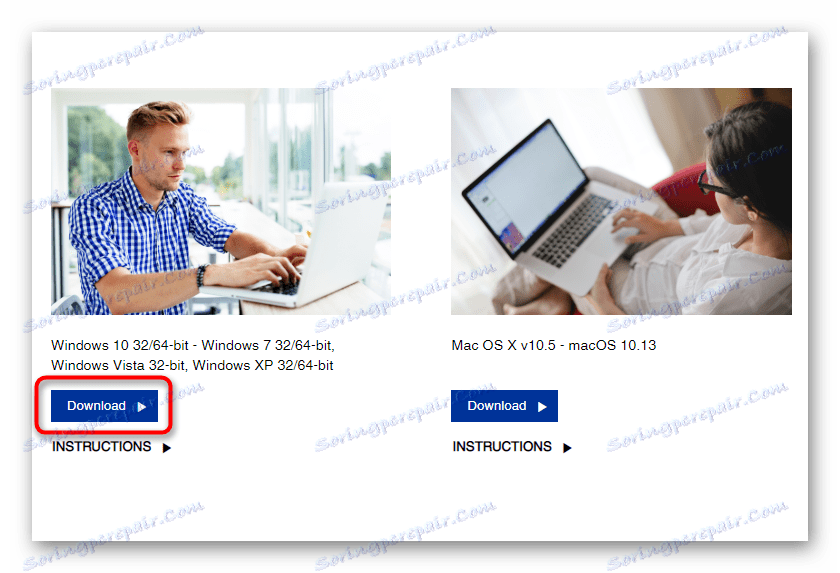
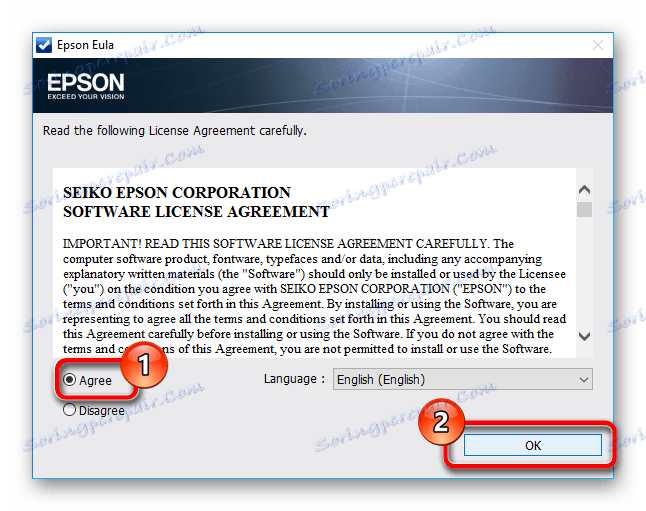
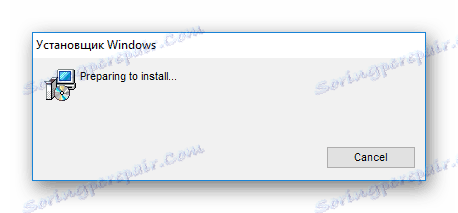
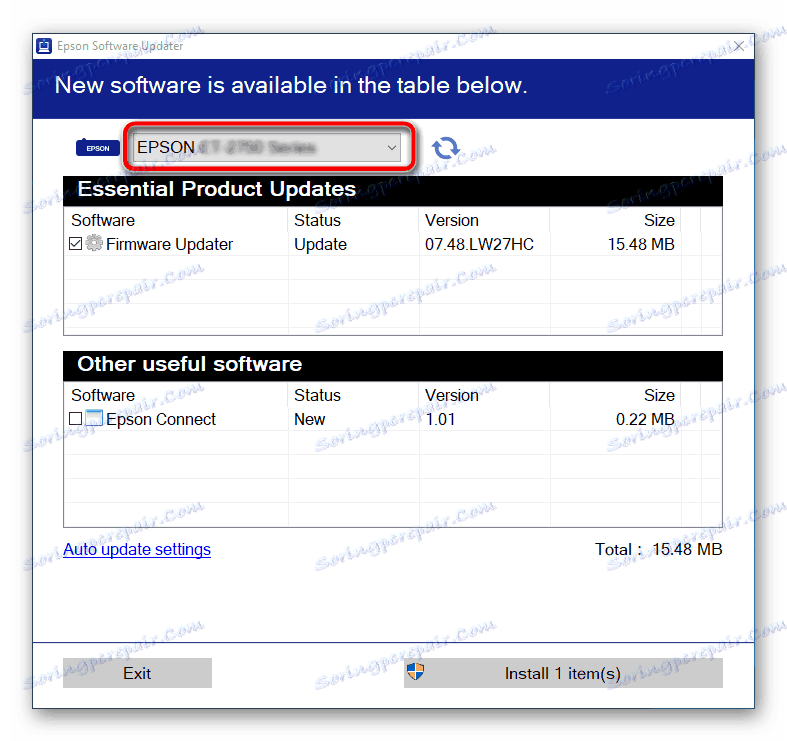
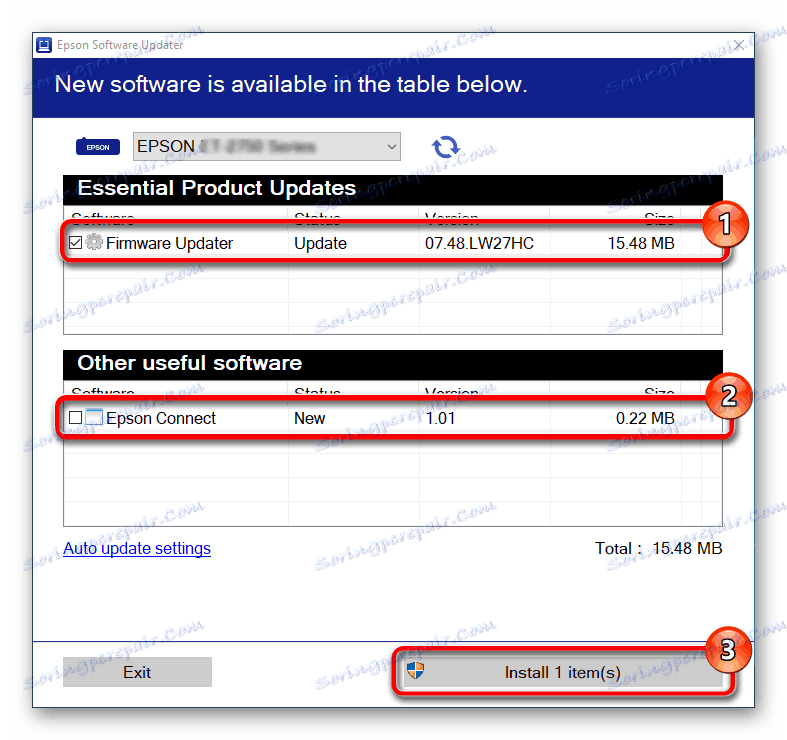
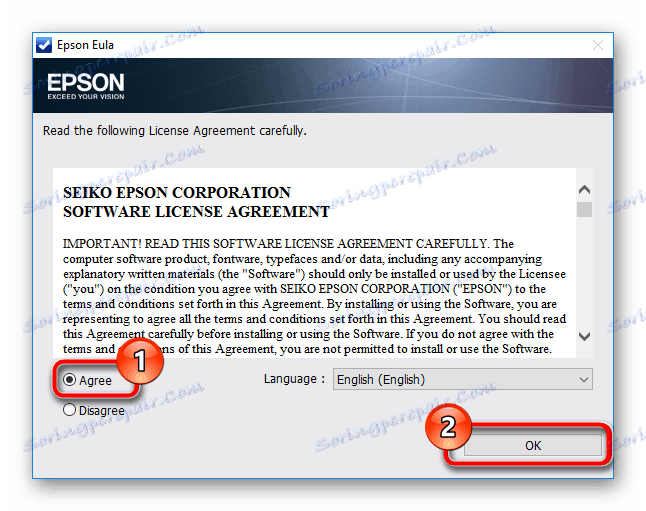
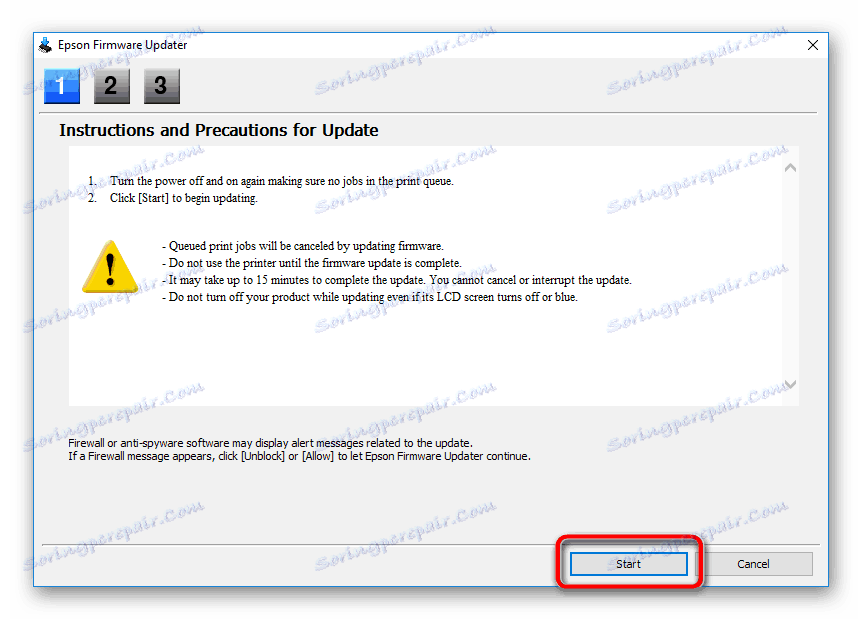
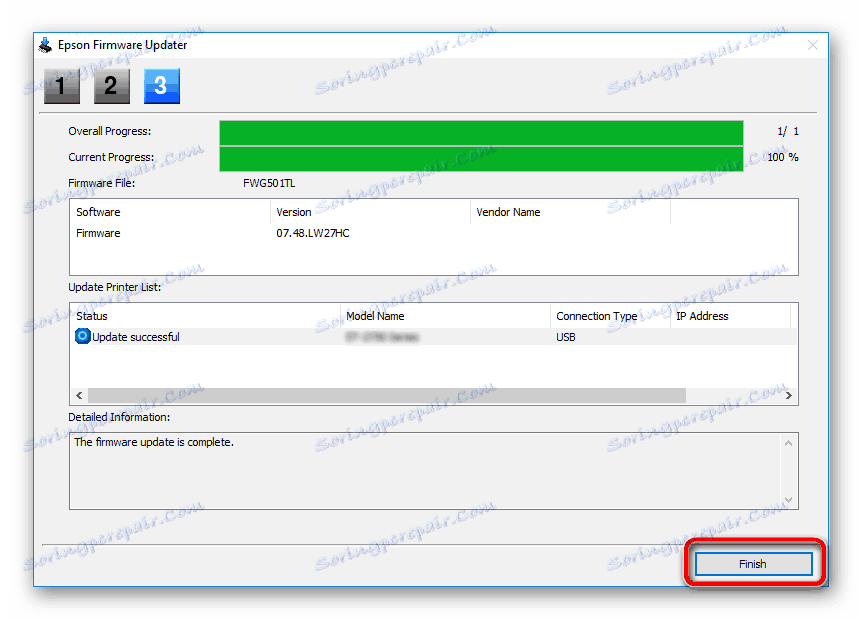
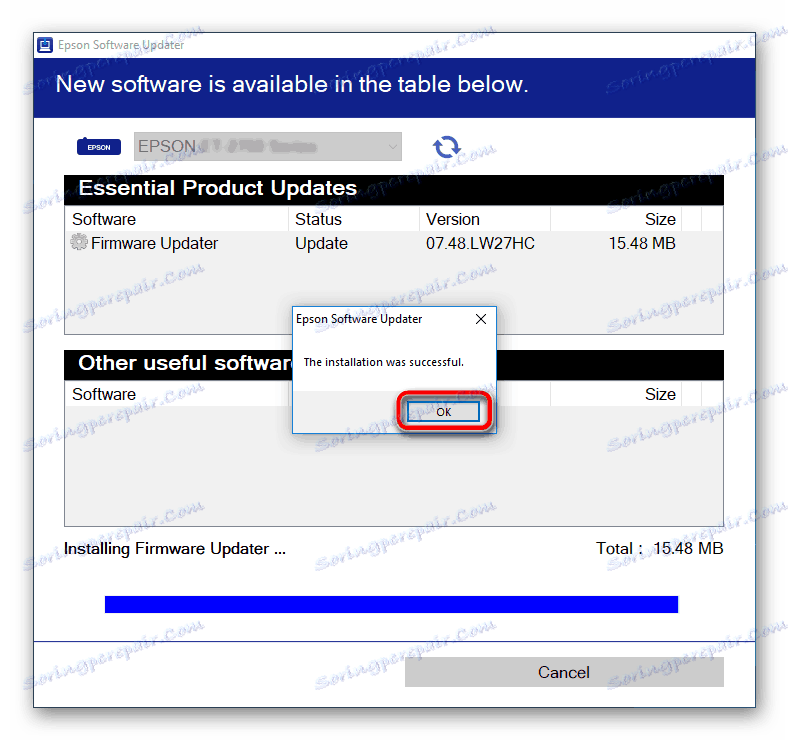
3. metoda: Softver treće strane
Ako želite, korisnik može instalirati neophodni upravljački program preko programa koji se specijaliziraju za skeniranje hardverskih komponenti računala i traži ih i operativni sustav odgovarajućeg softvera. Većina njih radi s priključenim periferijama, tako da nema poteškoća u pretraživanju. Ako želite, možete instalirati i druge upravljačke programe, a ako ih ne trebate, samo trebate otkazati njihovu instalaciju.
Više detalja: Najbolji softver za instalaciju upravljačkih programa
Možemo vam preporučiti Rješenje Driverpack i DriverMax kao programi s najopsežnijom bazom podataka vozača i jednostavnom kontrolom. Ako nemate vještine za rad s takvim softverom, predlažemo da pročitate upute za njihovo korištenje.
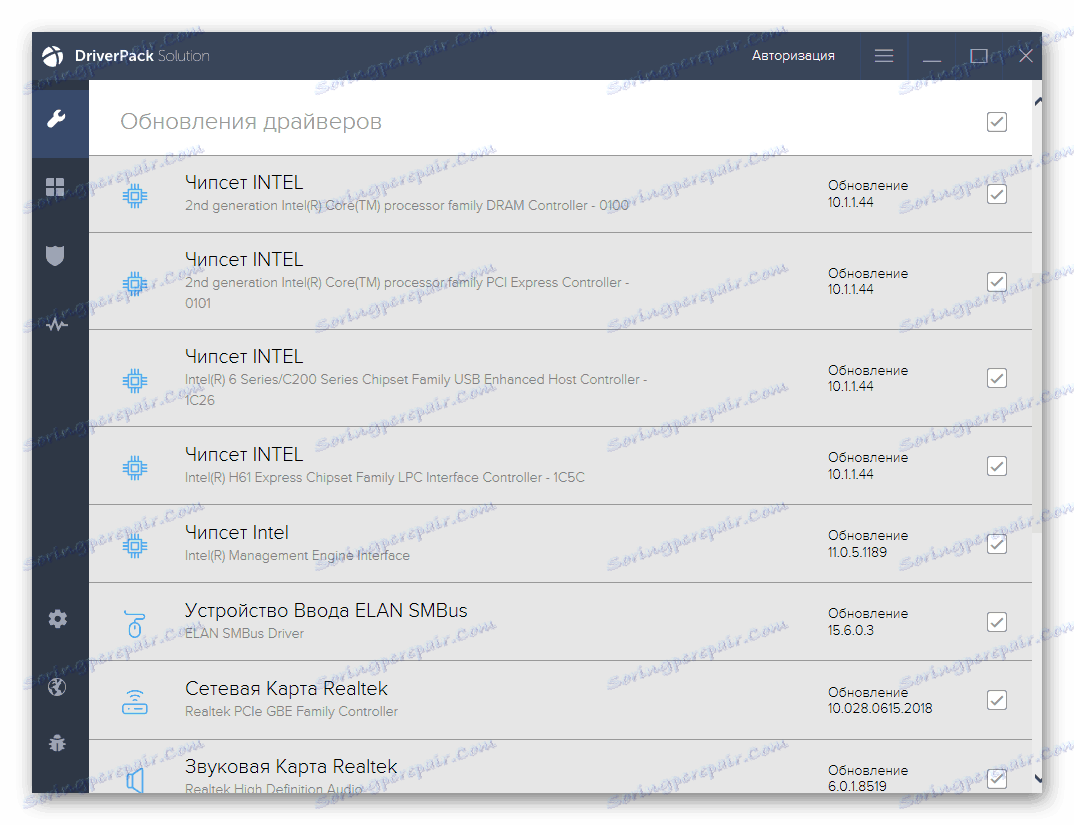
Više detalja:
Kako ažurirati upravljačke programe na vašem računalu koristeći DriverPack Solution
Ažurirajte upravljačke programe koristeći DriverMax
Način 4: ID fotopisača
Model T50, kao i svaka druga fizička komponenta računala, ima jedinstveni broj hardvera. Pruža prepoznavanje hardvera od strane sustava i može se koristiti za traženje vozača. ID se kopira iz Upravitelja uređaja , ali radi pojednostavljivanja, dajemo je ovdje:
USBPRINTEPSONEpson_Stylus_Ph239E
Možete se upoznati s drugim opisom, na primjer, da je pokretač P50, ali glavna stvar je obratiti pozornost na seriju kojoj pripada. Ako se radi o seriji T50, kao na donjoj slici zaslona, onda vam odgovara.
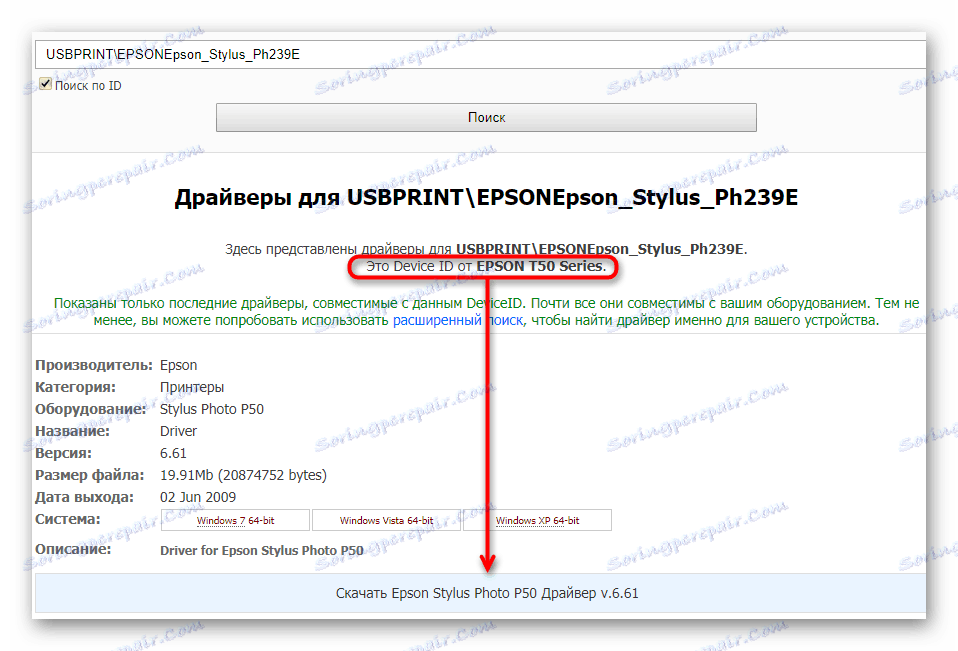
Metoda instalacije vozača prema ID-u raspravlja se u našem drugom članku.
Više detalja: Potražite upravljačke programe prema ID-u hardvera
5. metoda: standardni Windows alat
Gore spomenuti "Upravitelj uređaja" može samostalno pronaći upravljački program. Ova opcija je prilično ograničena: ne najnoviji softver pohranjen je na Microsoftovim poslužiteljima, korisnik ne prima dodatnu aplikaciju koja je često potrebna za rad s foto pisačem. Stoga se može koristiti u slučaju problema ili brzog ispisa fotografija i slika.
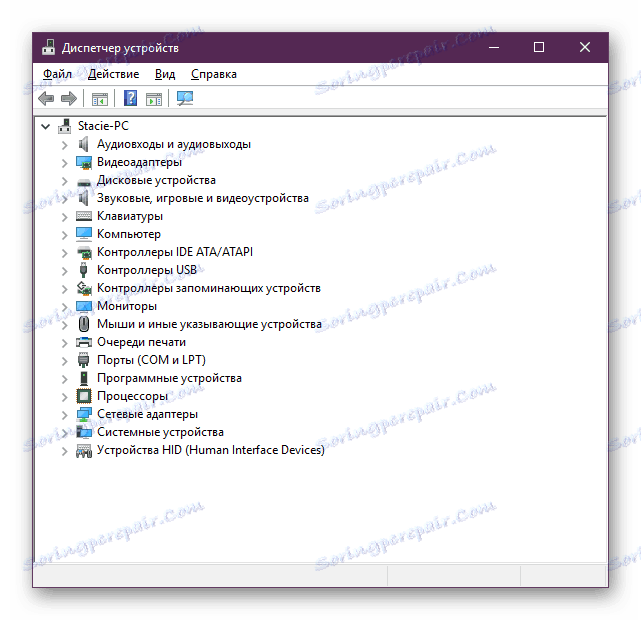
Više detalja: Instaliranje upravljačkih programa pomoću standardnih alata za Windows
Dakle, sada znate na koje načine možete instalirati upravljačke programe za Epson Stylus Photo T50. Odaberite onu koja vam najbolje odgovara i pod trenutnom situacijom, i upotrijebite je.